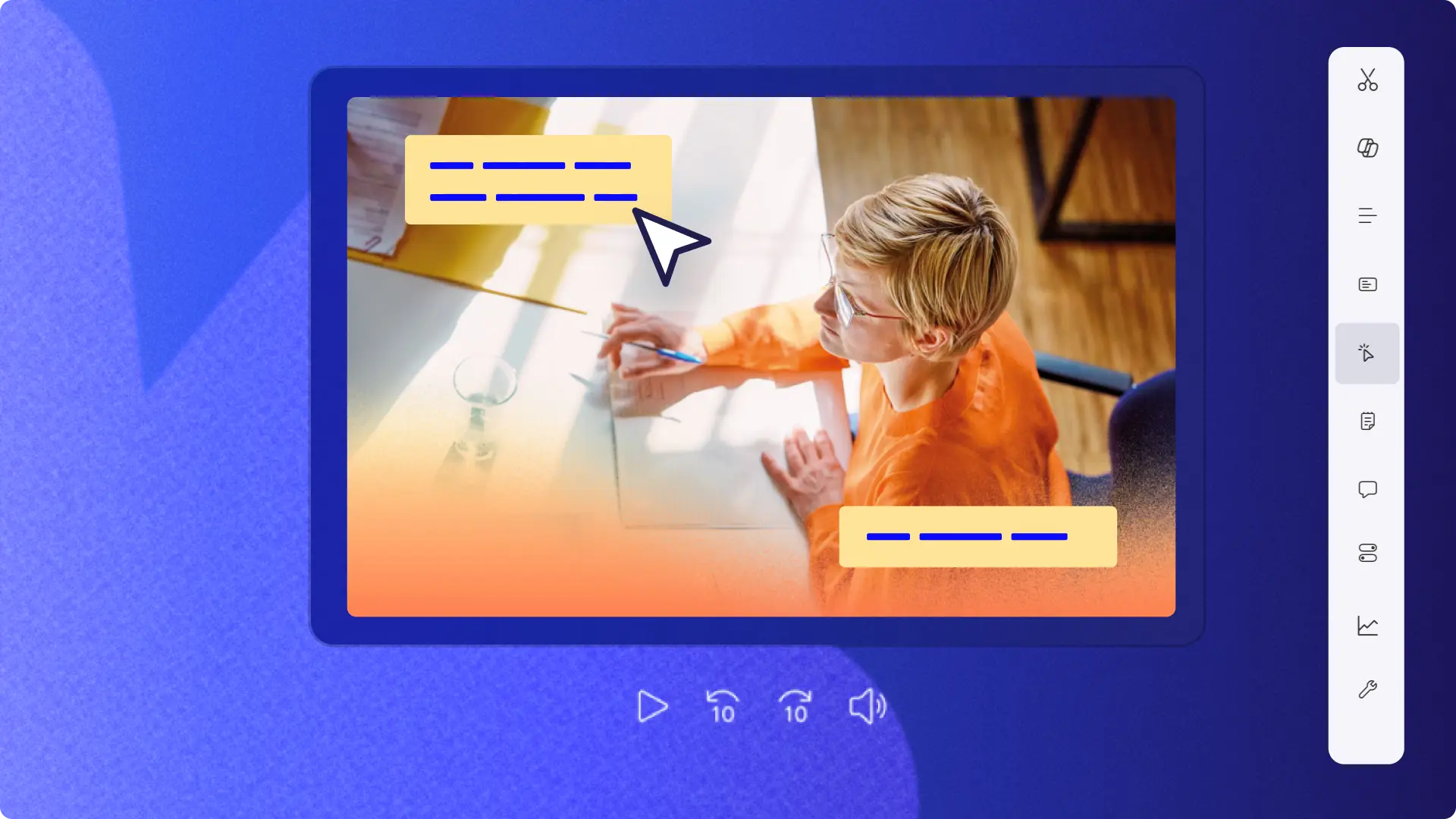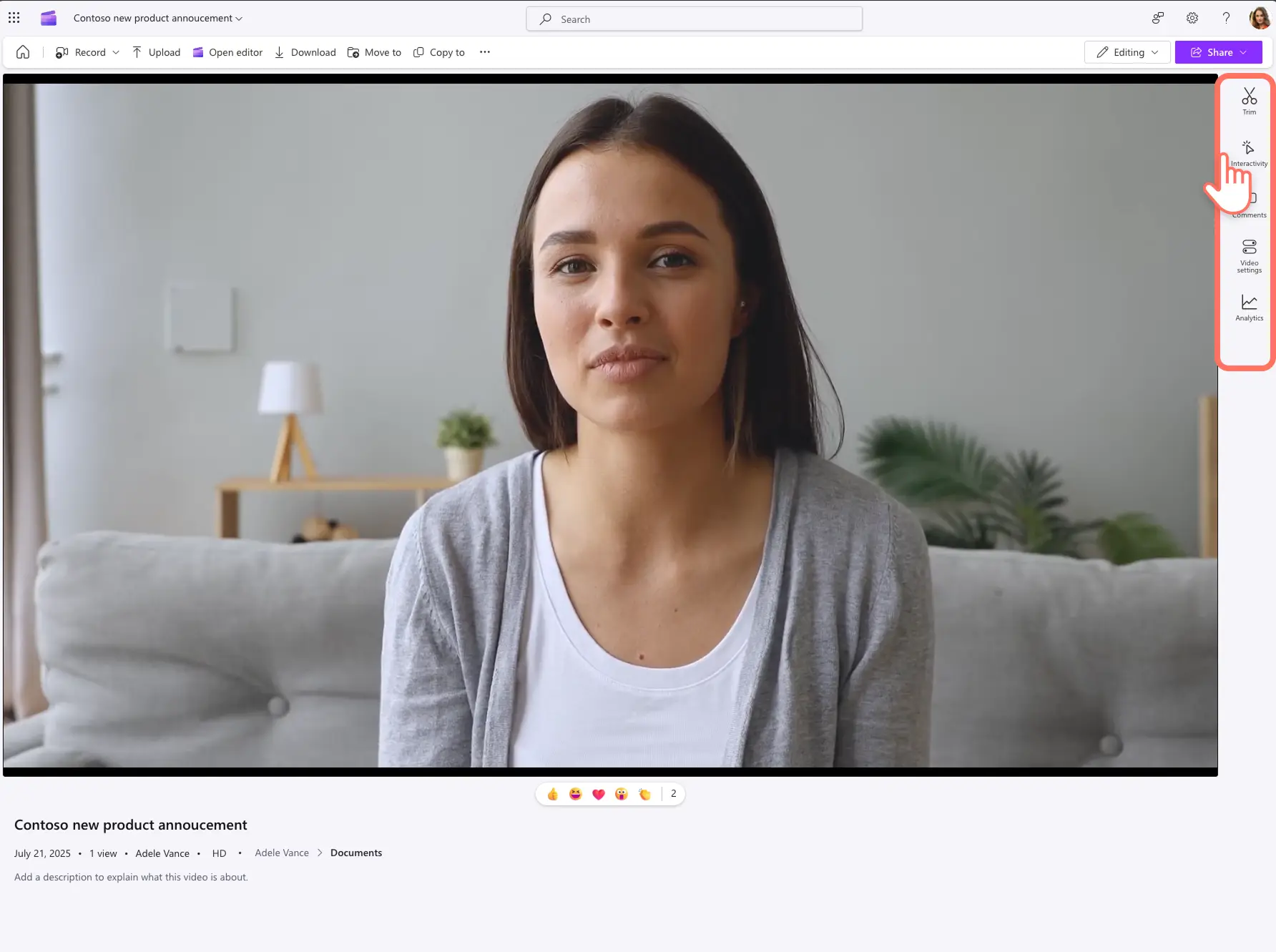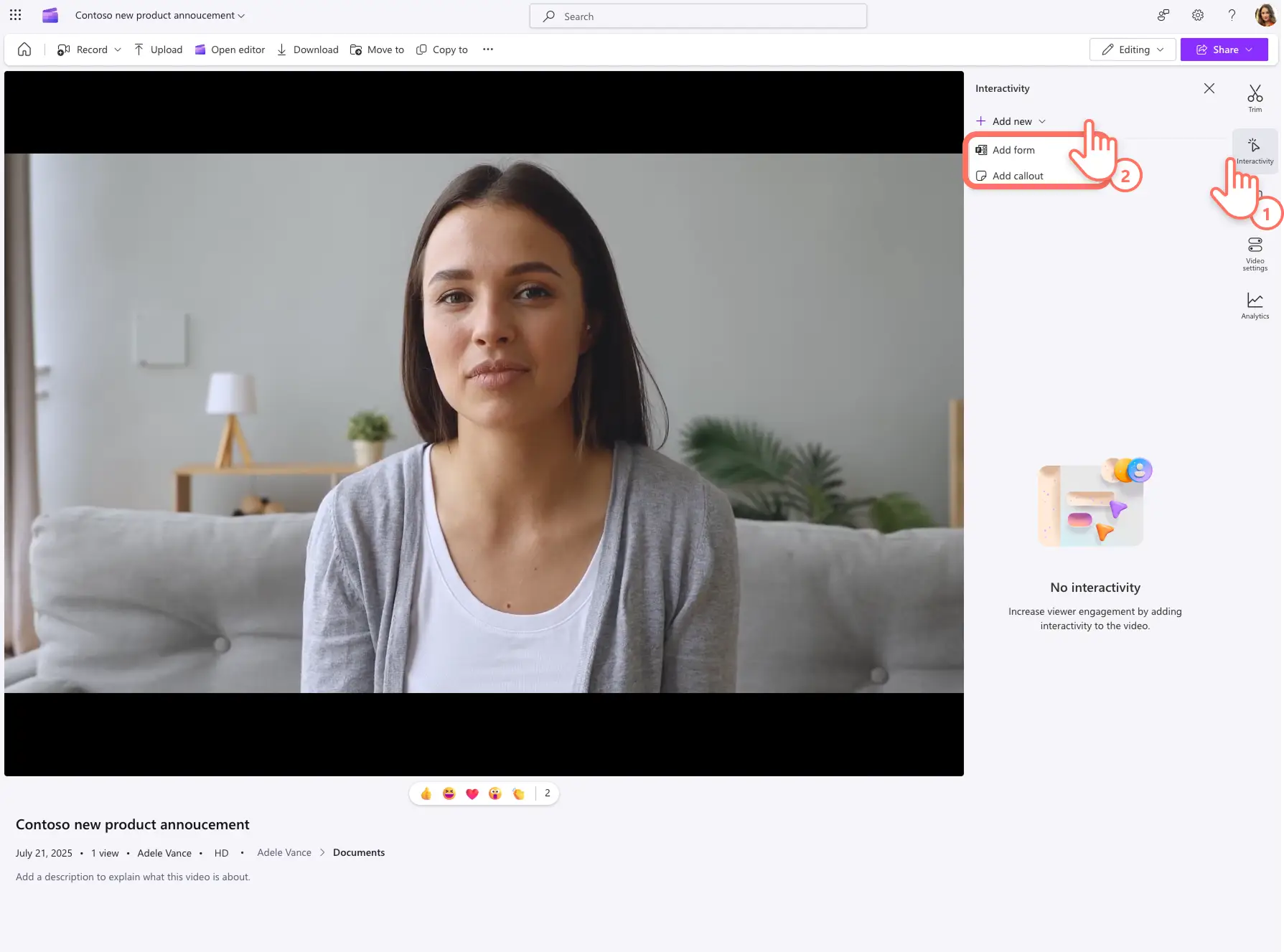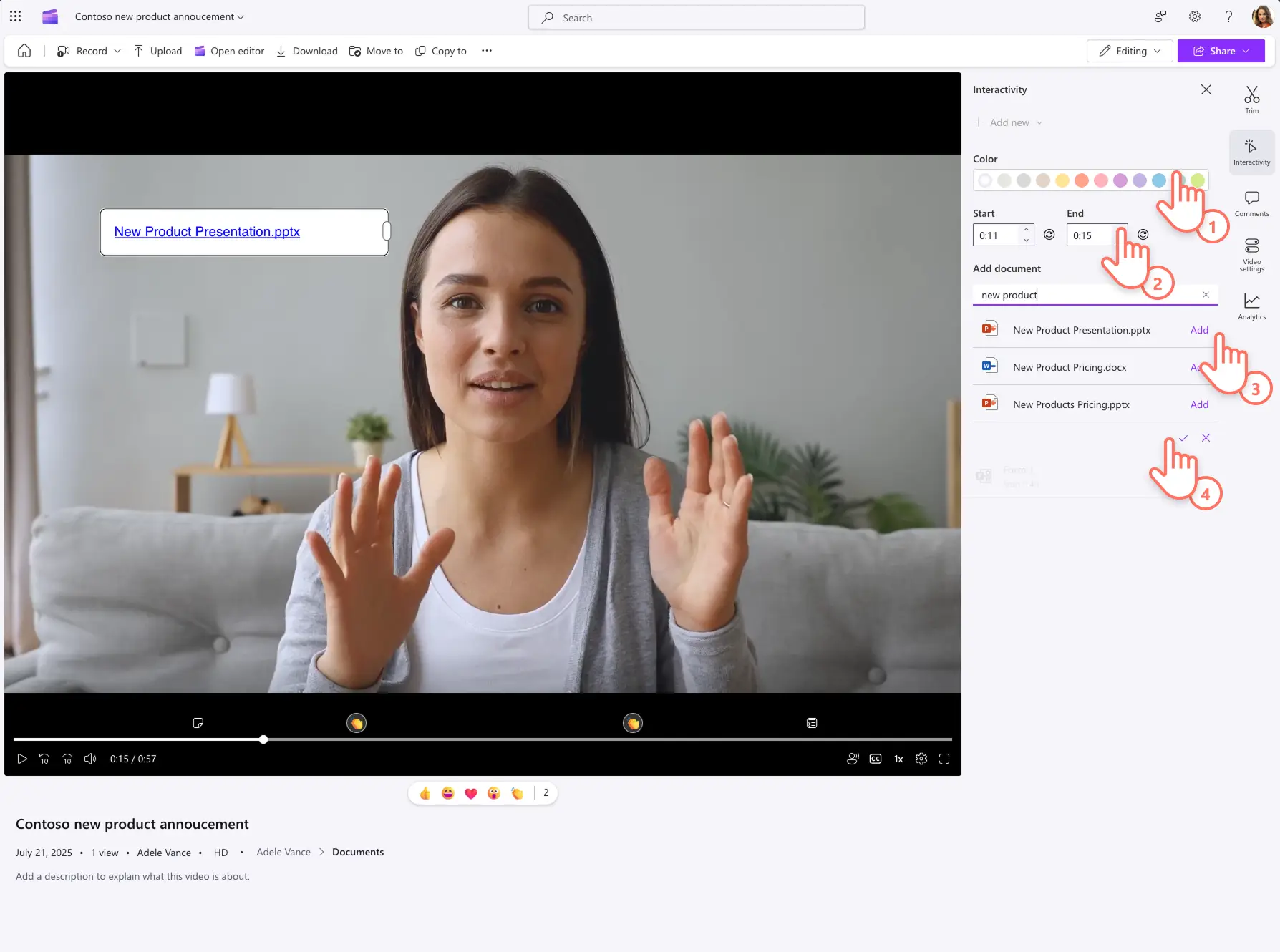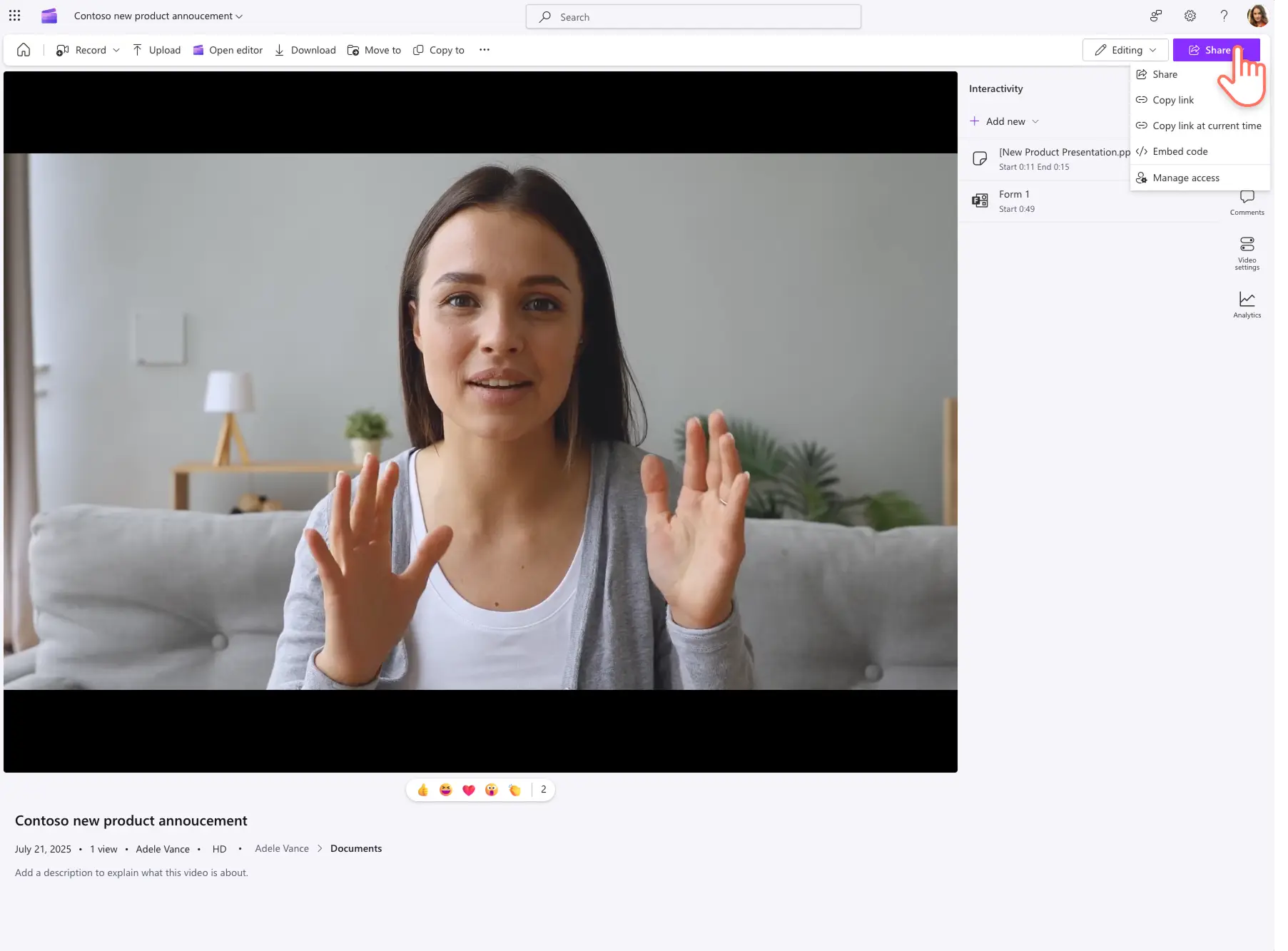Attenzione! Gli screenshot in questo articolo provengono da Clipchamp per account di istituti di istruzione e gli stessi principi si applicano a Clipchamp per account di lavoro. È possibile che nel caso di Clipchamp per account personali si applichino principi diversi.Scopri di più.
In questa pagina
Migliora la tua strategia video aziendale con elementi interattivi che ottimizzano il coinvolgimento video in ufficio.Engage dipendenti e clienti attraverso un'interattività personalizzata per raccogliere input, commenti e feedback preziosi in tempo reale.I moduli video e i callout includono anche analisi approfondite dei dati che possono aiutare, tra l'altro, a pianificare e prendere decisioni per i prossimi video, come video di sondaggi, video di sondaggi, video demo di prodotto.
Scopri come usare Clipchamp trasformare gli spettatori di video in Microsoft SharePoint in partecipanti attivi in pochi semplici passaggi.Inoltre, esplorare le idee video per usare moduli e callout per ottenere risultati migliori sul posto di lavoro.
Come aggiungere moduli interattivi e callout in Clipchamp
Passaggio 1.Visualizza il tuo video in Clipchamp
Apri il tuo video in Clipchamp. La barra degli strumenti offre una serie di strumenti per aiutarti a ritagliare un video, aggiungere commenti e modificare le impostazioni.Selezionare la scheda interattività per aggiungere moduli e callout al video.
Passaggio 2.Visualizzare le opzioni di interattività video
Nella scheda Interattività scegliere il pulsante Aggiungi nuovo per visualizzare un menu a discesa di moduli e callout.
Passaggio 3.Aggiungere un modulo a un video
Per aggiungere una maschera, scegliere l'opzione Aggiungi maschere dal menu a discesa nella scheda interattività.Inserisci il collegamento esistente a Microsoft Form e modifica il timestamp video per il modulo in modo che sia visibile agli spettatori.Infine, selezionare il pulsante della casella di controllo per aggiungere il modulo al video.
Non si ha un collegamento a un modulo?Vai a Microsoft Forms e crea un questionario per gli spettatori di video in pochi minuti.
Passaggio 4. Aggiungere un callout a un video
Creare e aggiungere un callout ai video in Clipchamp usando l'opzione aggiungi callout dal menu a discesa nella scheda interattività.Nell'anteprima del video verrà visualizzato un segnaposto di testo.Personalizzare il colore del callout e regolare i timestamp del video iniziale e finale affinché il callout venga visualizzato nel video.Digitare quindi un nome file nella barra di ricerca aggiungi documento.È possibile aggiungere un collegamento a qualsiasi tipo di file, ad esempio Presentazioni di Microsoft PowerPoint e Microsoft Word documenti, da SharePoint e OneDrive dell'organizzazione.Quando sei pronto, seleziona il pulsante della casella di controllo per aggiungere il callout a un video.
Passaggio 5.Salvare e condividere video
Dopo che i moduli e i callout sono stati aggiunti al registrazione di video aziendali o riunioni di Teams, generare un URL video usando il pulsante condividi per inviare il video e incoraggiare l'interattività.
Gli utenti possono anche condividere il video in un timestamp specifico usando l'opzione copia collegamento al timecode corrente nel menu a discesa Condividi.
Come rivedere l'analisi dell'interattività in Clipchamp
Passaggio 1. Fai clic sulla scheda analisi in Clipchamp
Scegliere la scheda analisi per approfondire le prestazioni del video, se contiene già moduli e callout.
Passaggio 2.Controllare il dashboard di interattività
Seleziona la scheda di analisi dell'interattività nella scheda analisi per visualizzare un dashboard video.Esaminare la suddivisione del coinvolgimento, inclusi il numero di spettatori che hanno visto l'elemento interattivo e il numero di persone coinvolte nel modulo o nel callout.
Se il video contiene più elementi di interattività, sarà visibile una metrica per l'interazione media per ogni visualizzatore.C'è anche un tempo medio di attenzione stimato per elemento di interattività.
Come usare Clipchamp callout per creare video di lavoro accattivanti
I callout possono essere usati per condividere piani di azione, evidenziare i passaggi e suggerire ulteriori letture per le fasi di un video di implementazione del progetto.
Gli spettatori possono partecipare a una sfida asincrona o a un gioco virtuale con i propri ritmi inviando le risposte tramite un modulo collegato.
Risorse umane e I video di onboarding per i nuovi dipendenti possono usare callout per collegare informazioni essenziali, presentazioni del team e altre risorse.
I responsabili e i responsabili del team possono raccogliere il feedback dei dipendenti direttamente in un video interno o video sondaggio per informare le decisioni.
I dipendenti possono provare e fornire feedback per il lancio di nuovi prodotti o servizi dopo aver video demo prodotto o video di annuncio tramite moduli.
Usa Clipchamp per approfondire i video esistenti analisi dei video o pianificare la creazione di video con il marchio modelli di video di lavoro.
Introduzione alla creazione di video aziendali con Clipchamp per lavoro o scarica il Microsoft Clipchamp'app Windows.